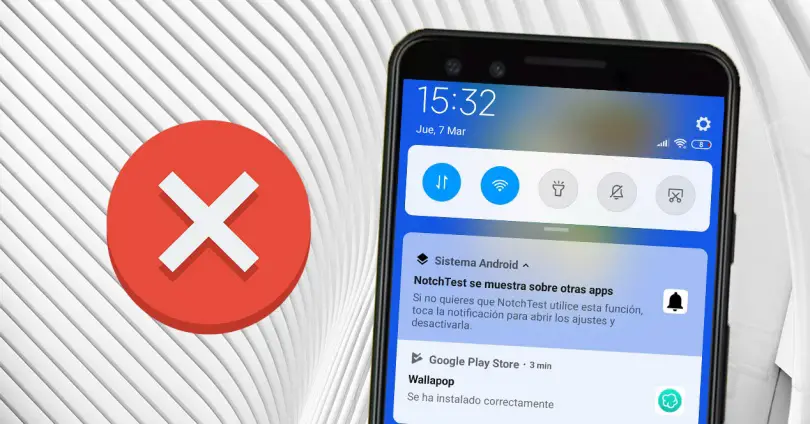
Ilmoituspalkki on yksi niistä mobiililaitteidemme elementeistä, joista on tullut yksi alkeellisimmista osista. Enemmän kuin mitään, koska se antaa meille mahdollisuuden tarkastella viestejä, sähköposteja ja muita eri sovelluksista tarvitsematta käyttää niitä. Mutta tämä ei tarkoita, ettei se voi kärsiä toiminnassaan jonkinlaisista ongelmista, koska se on myös toinen osa päätelaitteista, joka voi antaa meille virheen.
Jossain vaiheessa tai toisin, tämä työkalu on päällä Android päätelaitteet eivät vastaa, estetty tai yksinkertaisesti ei näy . Lisäksi se ei tapahdu ajoissa, koska monet käyttäjät ovat valittaneet näistä ongelmista. Onneksi on myös erilaisia tapoja korjata nämä viat saadaksesi sinut takaisin normaaliksi. Ja kaikki tämä tarvitsematta turvautua mobiililaitteemme valmistajan tekniseen tukeen.
Älä sekoita palkkia ohjauskeskukseen
Yksi ensimmäisistä näkökohdista, jotka meidän on otettava huomioon, on se päätelaitteen ohjauskeskuksesta ei pidä sekoittaa ilmoituspalkkiin. Niille, jotka eivät tiedä, ensimmäinen tarjoaa meille välittömän pääsyn erilaisiin säätimiin, joista on paljon apua tarvitsematta syöttää päätelaitteen asetuksia. Kuten taskulampun kohdalla, lentokonetila, näytön kirkkauden asettaminen, matkapuhelimen Wi-Fi-yhteyden aktivointi monien muiden toimintojen ohella.
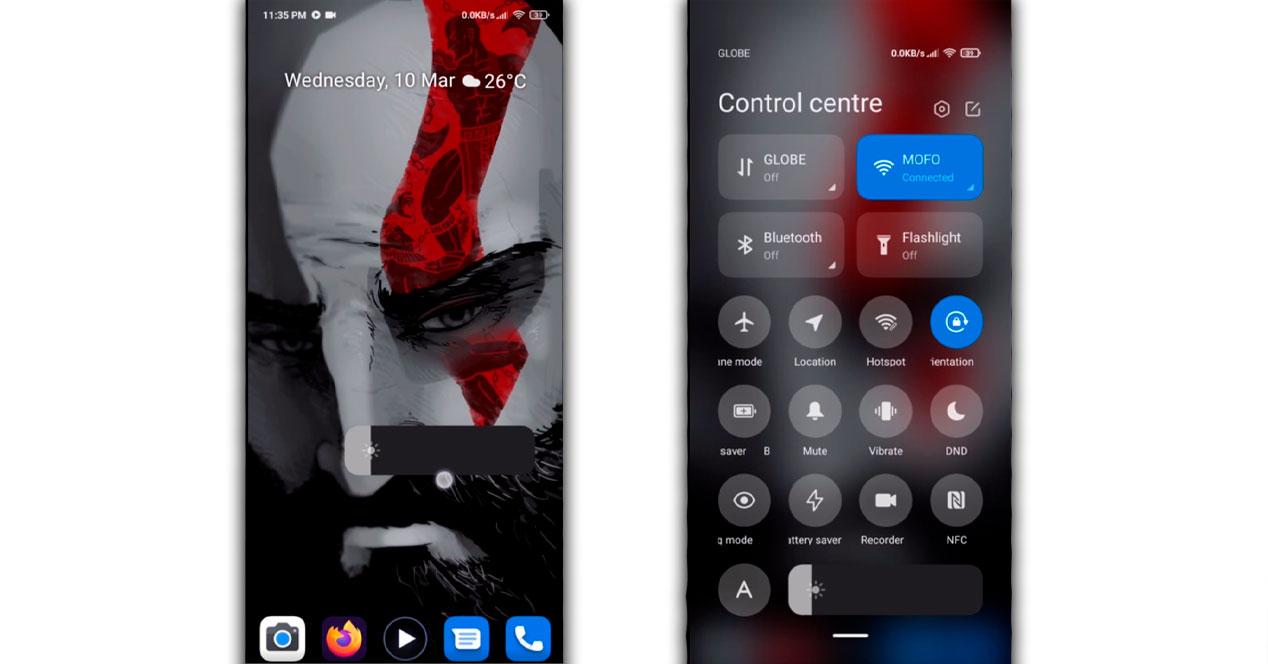
Kun olemme ymmärtäneet, mistä se koostuu, on selvää että baari vastaa kaikkien saapuvien ilmoitusten näyttämisestä Android-laitteellemme. Eli vain meidän nimensä kanssa meidän pitäisi jo saada käsitys siitä, mistä se koostuu. No, pohjimmiltaan, kuten sanoimme, se on paikka, jossa nämä ilmoitukset eri sovelluksista näkyvät Android-matkapuhelimissa. Esimerkiksi lukemattomat viestit lähettäjältä WhatsApp tai jonkinlainen vuorovaikutus sosiaalisessa verkostossa ilmestyy.
Tässä paneelissa näytetään siis saamamme ilmoitukset, olemmeko matkapuhelimen kanssa vai onko se estetty tuolloin. Voisimme sanoa, että se on eräänlainen postilaatikko email johon kaikki päätelaitteeseen saapuvat ilmoitukset kerätään, koska se voi olla myös tekstiviesti tai vastaamaton puhelu. Lisäksi sinun on liukuttava alas paneelin yläosasta, mutta tämä voi epäonnistua eri syistä, mutta onneksi on olemassa erilaisia ratkaisuja, jotka näytämme sinulle.
Käytä päätelaitteen turvallista tilaa
Ennen kuin kokeilemme joitain muita menetelmiä, jotka selitämme myöhemmin, meidän on tunnistettava, mikä on todellinen ongelma mainitun paneelin kanssa. Yksi parhaista tavoista tarkistaa sen tila on vikasietotilassa mobiililaitteestamme, joka on kaikilla Android-puhelimilla. Tämän avulla voimme tutkia, onko kyseessä päätelaitteen väärä määritys vai onko tämän vian syyllinen erityinen sovellus.
Totuus on, että vaiheet tämän tilan aktivoimiseksi voivat muuttua, koska se riippuu mainitun älypuhelimen valmistajasta. Mutta yleisin asia on painamalla matkapuhelimen virtapainiketta valikon näyttämiseksi. Kun se on ilmestynyt, meidän on painettava Sammutus-vaihtoehtoa muutaman sekunnin ajan.
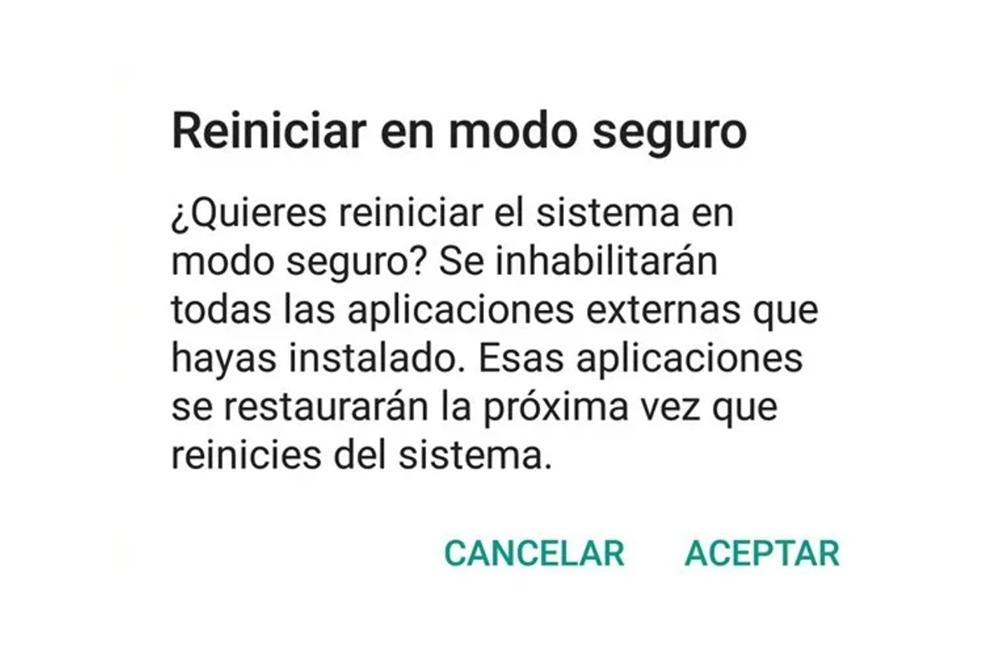
Seuraavaksi ilmestyy varoitus, jossa se ilmoittaa, että matkapuhelimemme käynnistyy uudelleen vikasietotilassa, lisäksi kolmannen osapuolen ohjelmisto poistetaan kokonaan käytöstä. Tämän jälkeen napsauta Hyväksy ja pääte sammuu automaattisesti ja käynnistyy uudelleen. Kun se on alkanut kokonaan, tiedämme olevamme sisällä, koska vasempaan alakulmaan ilmestyy viesti, joka ilmaisee vikasietotilan.
Jos voimme työntää sen sisään ja se toimii ongelmitta, meidän on oltava selvät siitä virhe johtuu kolmannen osapuolen sovelluksesta jonka olemme äskettäin asentaneet. Joten meidän on yritettävä poistaa se ja tarkistaa, onko kaikki palannut normaaliksi.
Tarkista näytön tila
Muut näkökohdat, jotka meidän on otettava huomioon, jos ilmoituspalkki ei toimi älypuhelimemme kosketuspaneelin takia. Tästä syystä on tarpeen tarkistaa, että se toimii edelleen niin kuin pitäisi. Monesti se johtuu tietyntyyppisistä ohjelmistoista, joten jos vikasietotilaa testattaessa se ei vieläkään toimi, näyttö on testattava.
Onneksi on olemassa erilaisia tapoja tarkistaa sen tila joko sisäisillä tai kolmansien osapuolten työkaluilla epäilyjen selvittämiseksi. Ensimmäinen näistä löytyy oletuksena Androidista, sen lisäksi, että se on menetelmä, joka vakuuttaa meille sata prosenttia, jos mobiilipaneelissamme on ongelmia tai ei.
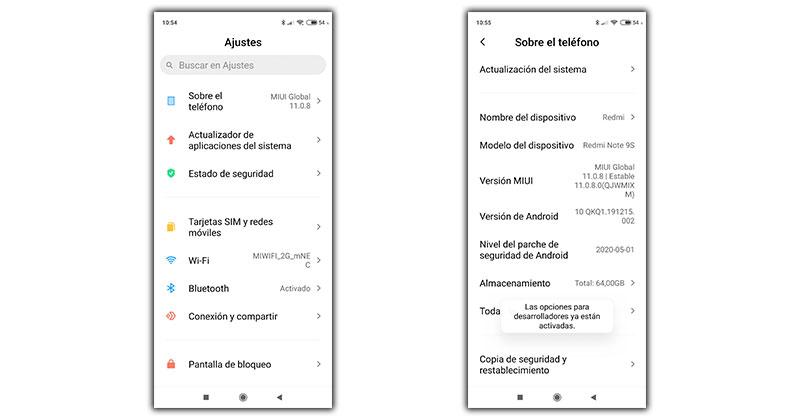
Menetelmä on yksinkertainen, meidän on annettava Asetukset> Tietoja puhelimesta ja painettava useita kertoja Komplikaatioiden määrä. Tuolloin aktivoimme Kehittäjäasetukset . Kun olemme sisällä, meidän on syötettävä osoitinosan sijainti ja aktivoitava mainittu painike.
Siitä hetkestä lähtien näemme vaaka- ja pystysuoria viivoja, jotka merkitsevät reitin, jonka teemme paneelin läpi, sen lisäksi, että näytämme kaikki linjat koskettamiemme alueiden läpi. Jos näemme, että näillä linjoilla on tiettyjä keskeytyksiä, tiedämme, että päätelaitteemme näyttö ei toimi ja missä ongelma esiintyy. Joten meidän on vain mentävä tekniseen tukeen sen korjaamiseksi tai yritettävä muuttaa, että palkki näkyy toisesta paikasta.
Käynnistä älypuhelin uudelleen
Yksi helpoimmista ratkaisuista, josta usein tulee suuri villi kortti, on yksinkertainen toimenpide, joka käynnistää päätelaitteen uudelleen. Vaikka emme usko sitä, tämä toimenpide voi antaa avaimen tämän ongelman lopettamiseksi mobiililaitteemme ilmoituspaneelissa. Joko siksi, että se ei näy tai se on jäätynyt, valtaamalla koko näytön, ja riippumatta siitä, kuinka kovasti yrität saada sen toimimaan, on mahdollista, että jokin prosessi on epäonnistunut, mutta käynnistämällä sen uudelleen voimme korjata sen ikuisesti.
Vaikka emme usko sitä, voimme tämän toiminnon avulla saada älypuhelimen toimimaan jälleen normaalisti. Siitä lähtien saada kaikki prosessit joita käynnistettiin uudelleen. Joten todennäköisesti, kun käynnistämme sen uudelleen, voimme liu'uttaa ilmoituspalkin ilman minkäänlaista vikaa.
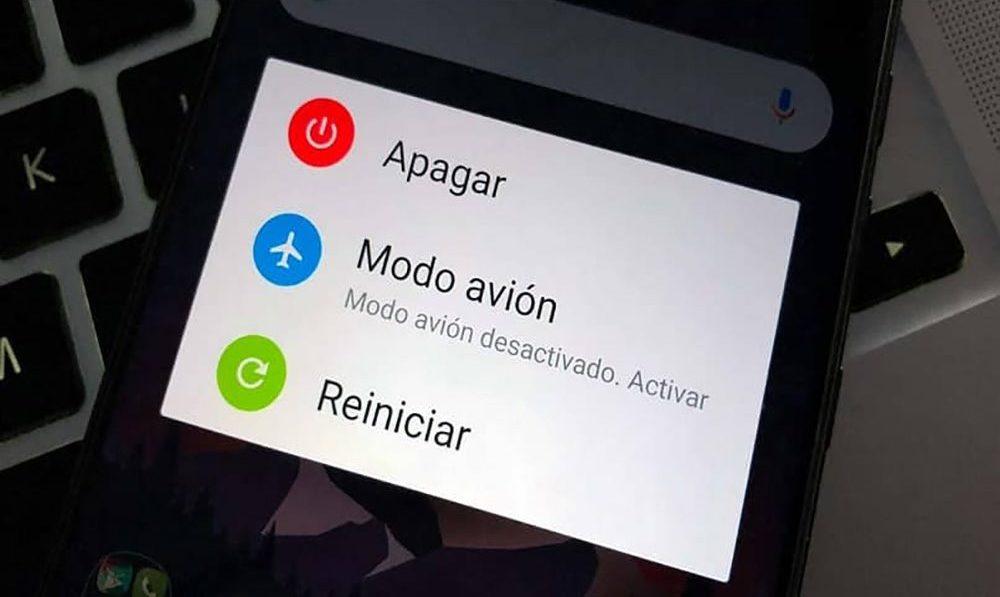
Sen lisäksi, että se on yksi helpoimmista tavoista suorittaa, sitä pidetään myös yhtenä ratkaisuista, joka toimii eniten kertaa. Jopa kaikki voivat suorittaa sen ilman suurta tietämystä. Enemmän kuin mitään, koska meidän on vain käytettävä päälle / pois-valikkoa ja napsautettava Käynnistä uudelleen vaihtoehto.
Jos varoituspaneeli on estetty ja emme näe kyseistä valikkoa, painikkeiden yhdistelmää on yritettävä pakottaa se käynnistymään uudelleen. Käytettävissä olevan päätelaitteen merkistä riippuen se voi vaihdella. Vaikka onkin melko tavallista, että se painaa sekä virtapainiketta että äänenvoimakkuuden lisäyspainiketta samanaikaisesti.
Pyyhkäise ilmoituspalkki muualta
Saatuaan selville, että kyseessä on tämän toiminnallisuuden ongelma, jotain, joka voi tapahtua tavallista enemmän, koska pienen iskun takia alueella, jolla onnistuimme liu'uttamaan mainittua paneelia, se lakkaa toimimasta. Tämä ei kuitenkaan riitä, jotta emme jatka puhelimen käyttöä niin kauan kuin voit Aktivoi vaihtoehto, jonka avulla voimme liu'uttaa palkkia älypuhelimen mistä tahansa .
Lisäksi nämä ovat ominaisuuksia, jotka löytyvät eri päätelaitteiden valmistajien räätälöintikerroksista. Joten voimme tehdä ilmoituspaneelin näyttämään milloin tahansa tekemällä eleen liukumalla alas riippumatta siitä, missä näytöllä teemme tämän eleen. Eli sen ei tarvitse olla näytön yläosasta, mutta se voi olla mikä tahansa muu.
Siksi tämän toiminnon aktivoimisen vaiheet ovat seuraavat:
- Käyttöasetukset.
- Siirry Näyttö> Aloitusnäyttö -osioon, vaikka se vaihtelee päätelaitteeseesi asennetun tason mukaan.
- Etsi vaihtoehto Pyyhkäise alas saadaksesi ilmoituksia ja napauta kytkintä aktivoidaksesi sen.
Nollaa matkapuhelimesi
Viimeinen vaihtoehto, joka voisi ratkaista nämä ongelmat mobiililaitteellamme, on palauta se tehdasasetuksiin , eli koska se oli ensimmäinen päivä, kun käytimme sitä. Toistamme kuitenkin, että ei ole suositeltavaa tehdä sitä kevyesti, vain kun mikään muu menetelmä ei tarjoa meille ratkaisua.
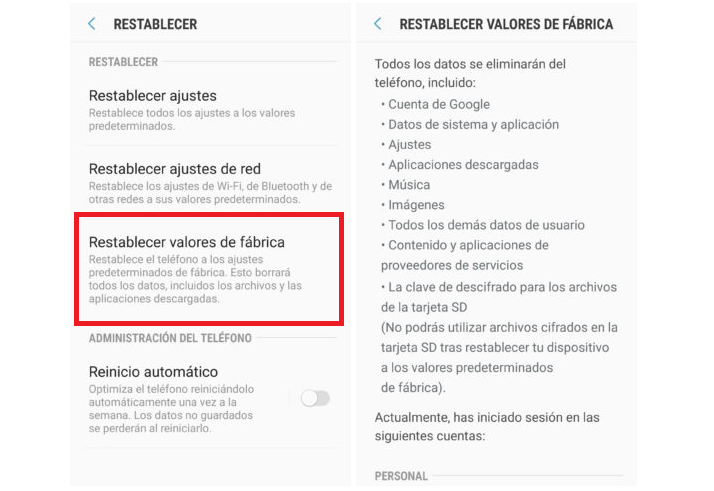
Joten jos mikään ei ole toiminut, meidän on yritettävä nollata älypuhelimesi. Koska normaali asia on, että tämä ilmoituspalkin virhe voidaan ratkaista. Lisäksi on tärkeää tehdä varmuuskopio kaikista päätelaitteista ennen tämän prosessin aloittamista.
Jotta voimme palauttaa sen, joudumme siirtymään Asetukset> Järjestelmä, vaikka taaskin se voi vaihdella puhelimemme merkin mukaan. Sitten sinun on syötettävä Palauta-osio> Palauta puhelin. Napsautamme sitten vahvista tai hyväksy ja syötä tavallisesti käyttämäsi tappi. Tämän jälkeen napsauta Palauta-vaihtoehtoa, ja muutaman minuutin kuluttua mobiililaite käynnistyy uudelleen.